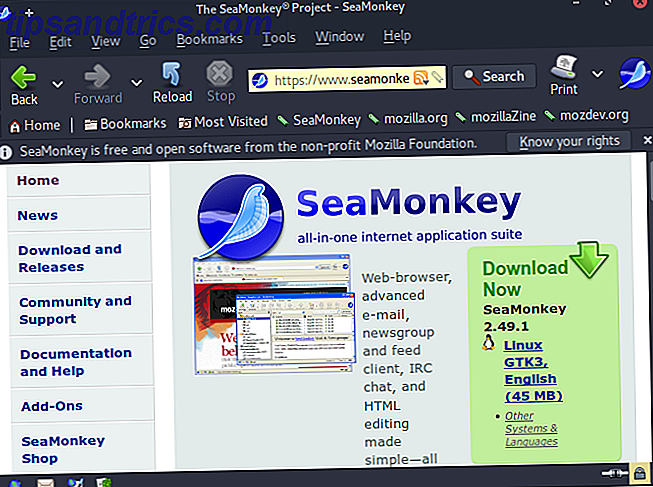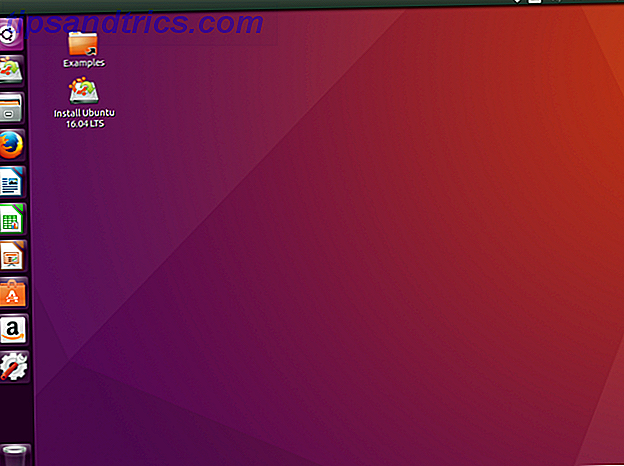Souffrez-vous de l'envie du système d'exploitation? Je sais que je le fais. Bien que je sois principalement un utilisateur de Windows, je peux apprécier beaucoup de fonctionnalités disponibles sur Mac et Linux. Windows est assez ennuyeux, donc ce ne serait pas bien si ces fonctionnalités pouvaient être transportées d'une manière ou d'une autre? Si cela ressemble à quelque chose que vous voulez, alors vérifiez ces tweaks et outils impressionnants.
Vous voulez un dock au lieu d'une barre des tâches? Que diriez-vous de plusieurs postes de travail virtuels pour une productivité améliorée? Ou même quelque chose d'aussi simple que le thème de votre ordinateur avec un skin Mac? Tu es chanceux. Préparez-vous à soutirer votre ordinateur Windows.
Remplacer la barre des tâches avec un dock

Le changement le plus immédiat que vous pouvez apporter à Windows est d'installer un dock multifonctionnel. La barre des tâches est bonne pour ce qu'elle est censée faire, mais elle peut être un peu trop simple pour ceux d'entre vous qui veulent de la puissance et de la flexibilité. Même si la simplicité est tout ce dont vous avez besoin, un quai est souvent plus esthétique que la barre des tâches.
Vous pouvez choisir parmi plusieurs programmes de quai différents. Chacun a ses propres avantages et inconvénients, bien sûr, et il est difficile d'établir un particulier comme "le meilleur", car cela dépend vraiment de vos besoins et de vos préférences. Cependant, je recommanderais de commencer par l'un des suivants:
- RocketDock: Simple, facile à utiliser, avec une configuration rapide. Un favori pour beaucoup.
- Winstep Nexus: Beaucoup de puissance, de personnalisation et de performance. Version gratuite disponible, mais la version complète se vend à 25 $ USD.
- Circle Dock: un dock non traditionnel qui forme un anneau autour du curseur. Idéal pour la productivité et le facteur d'unicité.
Pour un regard plus profond, consultez notre article sur le remplacement de la barre des tâches Windows avec une station d'accueil 3 Docks multifonctions pour remplacer votre barre des tâches Windows 3 Dockers multifonctions pour remplacer votre Windows Docks Barre des tâches prennent et améliorent la barre des tâches: belle, efficace et amusante utiliser. Une fois introduit pour le Mac, les docks sont disponibles depuis longtemps sur Windows. Laissez-moi vous montrer les meilleurs. Lire la suite .
Gérer plusieurs bureaux pour un meilleur flux de travail

Un bureau ne suffit pas. Il n'y a tout simplement pas assez de place pour manipuler élégamment plusieurs fenêtres et le va-et-vient constant peut provoquer un sérieux ralentissement de la productivité. En plus de cela, il ya le problème de l'encombrement des fichiers sur le bureau 3 De meilleures façons de stocker vos fichiers que sur le bureau 3 Saviez-vous que stocker des fichiers directement sur votre bureau peut nuire à votre productivité? Le stockage de bureau est simple, mais il comporte des inconvénients cachés que vous ne connaissez peut-être pas. Tu peux faire mieux! Lire la suite et le fardeau mental qu'elle apporte.
Alors, quelle est la solution?
Certaines personnes le résolvent avec plusieurs moniteurs. Une configuration à deux moniteurs est le moyen le plus rapide de maximiser la taille de l'écran et de minimiser les pertes de productivité dues aux alt-tabulations constantes. Si vous ne pouvez pas vous permettre deux moniteurs, ou si vous ne disposez pas de l'espace physique nécessaire, vous pouvez essayer d'utiliser plusieurs moniteurs réels (notre examen a finalement obtenir deux ordinateurs de bureau fonctionnels avec plusieurs moniteurs réels). J'ai essayé de travailler avec une configuration à double moniteur, vous ne reviendrez jamais, alors que deux moniteurs vous donnent le double de l'espace de travail et boostez la productivité, j'ai trouvé que la configuration n'est jamais ... En savoir plus de cela.
Mais nous pouvons également nous tourner vers Mac et Linux, qui offrent tous deux une fonctionnalité impressionnante appelée les bureaux virtuels. Avec un programme comme Dexpot (notre revue Développez votre espace de travail avec Dexpot - Cool Virtual Desktop Software [Windows] Développez votre espace de travail avec Dexpot - Cool Virtual Desktop Software [Windows] Je parlais à un de mes amis, qui est un avide Linux Il m'a dit que l'une des fonctionnalités de Linux dont il ne peut tout simplement pas se passer est celle des "bureaux virtuels", je peux maintenant dire ... Lire la suite), vous pouvez configurer plusieurs versions de votre bureau Windows et passer de l'une à l'autre. volonté. Spécialisez chaque bureau virtuel pour son propre usage (par exemple, la navigation, le travail, les jeux, etc.) et observez votre productivité monter en flèche.
Remarque: Les moniteurs multiples réels coûtent 25 USD et Dexpot coûte 34 USD. Pour des alternatives gratuites, essayez VirtuaWin (notre critique VirtuaWin - Un gestionnaire de bureau virtuel Lean Mean & Free [Windows] VirtuaWin - Un gestionnaire de bureau virtuel Lean Mean & Free [Windows] Quand j'ai couvert Dexpot il y a quelque temps, les lecteurs Colugo et Mick pointez-moi dans la direction de VirtuaWin comme un logiciel de bureau virtuel alternatif, léger et rapide Encouragé par leurs commentaires, j'ai décidé ... Lire la suite) ou Microsoft Desktops propre (notre revue Comment utiliser quatre ordinateurs de bureau à la fois et booster la productivité [Windows] Comment utiliser quatre ordinateurs de bureau à la fois et booster la productivité [Windows] En savoir plus).
Améliorer la gestion des fenêtres avec Mac-Like Exposé

J'ai toujours été jaloux de la fonctionnalité Exposé sur les ordinateurs Mac. Avec une seule touche, vous pouvez afficher l'ensemble du paysage de votre ordinateur et naviguer rapidement vers la fenêtre dont vous avez besoin. C'est une alternative bien meilleure au cycle alt-tab que Windows force sur ses utilisateurs.
Pour ceux qui ne le savent pas, Exposé "fait un zoom arrière" et étend toutes les fenêtres actuellement ouvertes sur l'écran. Tout ce qu'il faut, c'est un coup d'œil pour repérer la fenêtre pertinente, et une fois que vous cliquez dessus, il devient la fenêtre de mise au point. C'est un mécanicien simple, mais extrêmement utile.
Avec BetterDesktopTool (notre revue Apporter les meilleures fonctionnalités de gestion de fenêtres de Mac à Windows Apporter les meilleures fonctionnalités de gestion de fenêtres de Mac à Windows Apporter une gestion de fenêtres de type Mac à Windows. En savoir plus), vous pouvez faire de même sur Windows. En fait, BetterDesktopTool combine le mécanisme Exposé avec plusieurs bureaux virtuels, vous permettant de voir TOUS vos bureaux et TOUTES les fenêtres de chaque bureau. De plus, il est entièrement gratuit pour un usage privé.
Windows peau à regarder différemment

Si tout ce qui vous intéresse est de faire ressembler Windows à Mac ou Linux, alors vous n'avez vraiment rien d'autre à faire que d'installer un nouveau thème. Serez-vous capable de transformer Windows en une réplique parfaite? Non, mais vous pouvez vous en approcher suffisamment.
Découvrez ces thèmes impressionnants de Windows 7 Obtenez un Windows 7 Makeover avec ces thèmes impressionnants Obtenez un Windows 7 Makeover avec ces thèmes impressionnants Lire la suite et ces thèmes étonnants de Windows 8 Thèmes Windows 8 étonnants que vous devez voir Windows 8 Thèmes que vous devez voir Windows a toujours eu une communauté active de passionnés qui personnalisent tout à son sujet, y compris son thème de bureau. Bien que Microsoft tente d'empêcher cela, le bureau de Windows 8 peut être similaire à Windows 7. Nous avons ... Lire la suite pour en trouver un qui représente le mieux l'esthétique de votre système d'exploitation préféré. Le système de thèmes est différent entre Windows 7 et Windows 8, donc si vous trouvez un thème que vous aimez, mais c'est pour la mauvaise version, vous n'avez pas de chance.
Cependant, pour une flexibilité maximale dans la personnalisation de l'apparence de Windows, il vaut mieux utiliser un produit dédié tel que WindowBlinds . Il fonctionne sur les systèmes Windows 7 et Windows 8. Le seul inconvénient est que l'essai gratuit dure 30 jours. La version complète coûte 10 USD.
Utiliser la ligne de commande avec un terminal SSH

L'une des caractéristiques déterminantes de Linux est le terminal de ligne de commande. Pour les moments où vous voulez vous connecter à un serveur SSH distant, Windows n'offre aucun outil intégré pour effectuer le travail. Vous songez à utiliser Telnet? Ne pas. C'est trop dangereux.
Ma recommandation personnelle est d'utiliser Xshell ou PuTTy .
Xshell est un programme de terminal merveilleux avec beaucoup de fonctionnalités, telles que des onglets de session multiples, l'envoi de commandes à plusieurs sessions à la fois, la personnalisation d'interface, et plus encore. Ce n'est pas aussi décourageant qu'un terminal rectiligne, ce qui facilite la tâche des débutants. Pour un usage personnel, c'est gratuit. Sinon, le standard de facto pour Windows SSH est le client PuTTy.
Si aucune des deux méthodes ci-dessus ne vous convient, consultez la liste des clients SSH de Chris pour Windows 4 Façons faciles d'utiliser SSH dans Windows 4 Façons simples d'utiliser SSH dans Windows SSH est la solution de facto pour accéder de manière sécurisée aux terminaux distants sous Linux et autres. Systèmes de type UNIX. Si vous avez un serveur SSH distant auquel vous voulez accéder, vous devrez télécharger un client SSH .... En savoir plus.
Conclusion
À bien des égards, Windows n'est pas un système d'exploitation novateur. Non pas que Windows soit mauvais, mais il manque certaines des fonctionnalités utiles de Mac et Linux. Les bonnes nouvelles sont que les fonctionnalités ont été portées par des gens reconnus le manque. Avec les programmes ci-dessus, vous pouvez faire passer votre expérience Windows au niveau supérieur.
Connaissez-vous d'autres programmes qui correspondent à la facture? Comment avez-vous transformé Windows en quelque chose de mieux? Partagez vos pensées avec nous dans les commentaires!